Windows 11용 WhatsApp: 다운로드 및 설치 방법
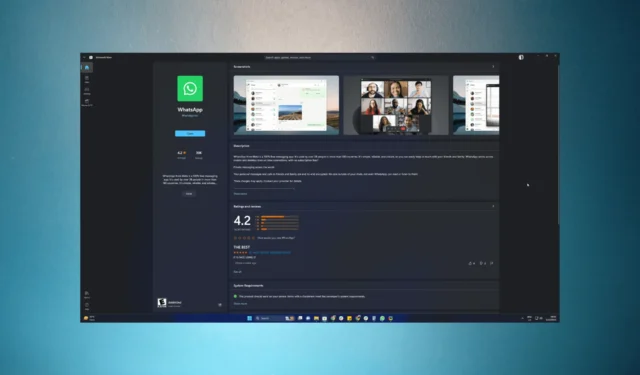
WhatsApp은 Android 및 iOS에서 널리 사용되는 가장 인기 있는 메시징 응용 프로그램 중 하나입니다. Windows 11에서 앱을 다운로드하고 메시지를 보내고, 음성 및 화상 통화를 하고 , 파일을 공유하고, 친구, 가족 및 동료와 연락을 유지할 수 있습니다.
이 가이드에서는 Windows 11에서 WhatsApp을 다운로드하고 설치하는 단계별 지침에 대해 설명합니다.
Windows 11에서 WhatsApp을 다운로드하고 설치하려면 어떻게 해야 합니까?
프로그램 설치 단계를 진행하기 전에 다음 사전 점검을 수행하십시오.
- 활성 Microsoft 계정이 있어야 합니다. 계정이 없으면 새로 만드십시오.
- 안정적인 인터넷 연결.
- WhatsApp이 설치되어 활성화된 스마트폰.
- 카메라 액세스를 제공해야 합니다.
이러한 전제 조건이 충족되면 WhatsApp 다운로드 및 설치로 이동하겠습니다.
1. Microsoft Store를 사용하여 다운로드 및 설치
- 키를 누르고 microsoft store를Windows 입력 하고 열기를 클릭합니다.
- 창 상단에 있는 검색 표시줄에 WhatsApp을 입력 하고 적절한 결과를 선택합니다.
- 설치를 클릭하여 다운로드 및 설치 프로세스를 시작합니다.
일반적으로 프로세스는 3-4분 정도 소요됩니다. 그러나 인터넷 연결 속도에 따라 더 오래 걸릴 수 있습니다.
2. 사용할 WhatsApp 설정
2.1 Windows PC에서
- 다운로드가 완료되면 열기 를 클릭합니다 .
- WhatsApp 앱이 실행됩니다. 시작하기를 클릭하여 설정을 시작합니다.
- QR 코드가 있는 화면을 볼 수 있습니다.
2.2 모바일 장치에서
- 이제 Android 또는 iOS 기기에서 WhatsApp을 열고 설정을 탭합니다 .
- 이름 옆의 QR 코드를 탭하세요.
- 휴대폰으로 Windows 장치에 표시된 QR 코드를 가리킵니다.
- 스캔한 후 모바일 장치에서 계속을 클릭합니다.
- 장치 연결을 클릭 하고 다시 검색할 Windows 장치를 휴대폰으로 지정합니다.
WhatsApp은 Windows 컴퓨터에 있는 메시지를 다운로드합니다. 완료되면 데스크톱에서 연락처와 원활한 통신을 즐길 수 있습니다.
질문이나 제안 사항이 있으면 아래 의견 섹션에 자유롭게 언급하십시오.


답글 남기기